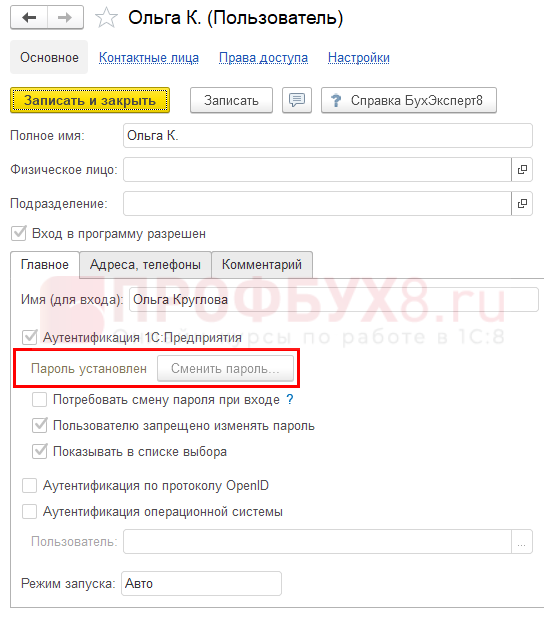Когда в 1С имеются профили нескольких пользователей, при открытии программы появляется окно, в котором нужно выбрать конкретного пользователя и указать пароль для входа.
Пароль устанавливать не обязательно, но тогда любой человек, который имеет доступ к базе, может беспрепятственно войти в программу и управлять сведениями согласно выданным этому пользователю правам.
Для исключения такой ситуации требуется установить персональные пароли для каждого пользователя. Ими управлять может администратор, но если требуется, можно в настройках включить возможность изменения пароля самим пользователем.
Сменить пароль можно такими способами:
- через 1С;
- через конфигуратор;
- самим пользователем.
Установка пароля в пользовательском режиме через 1С
Для этого переходят в меню «Администрирование», заходят в раздел «Настройки программы» и выбирают «Настройки пользователей и прав».
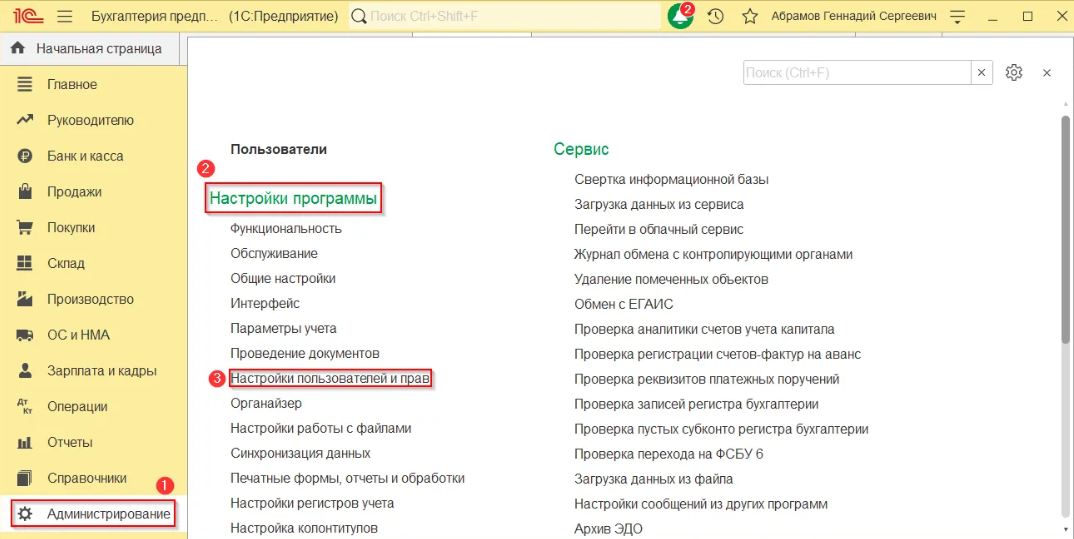
Как поменять пароль входа в 1С:Предприятие 8
Далее раскрывается раздел «Пользователи» и совершается переход по ссылке.
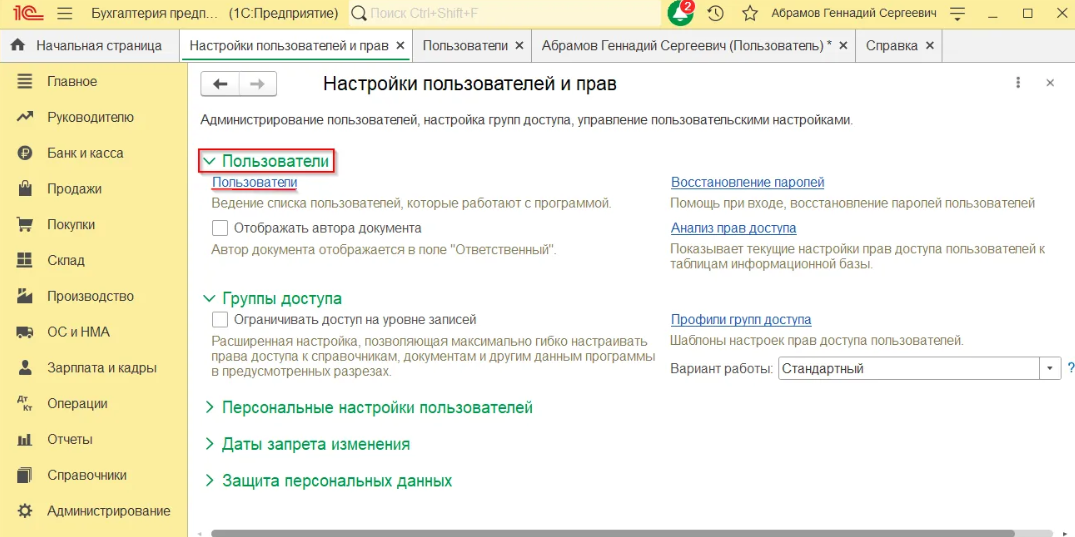
Здесь создается пользователь и пароль для него или задается пароль для уже существующего пользователя.
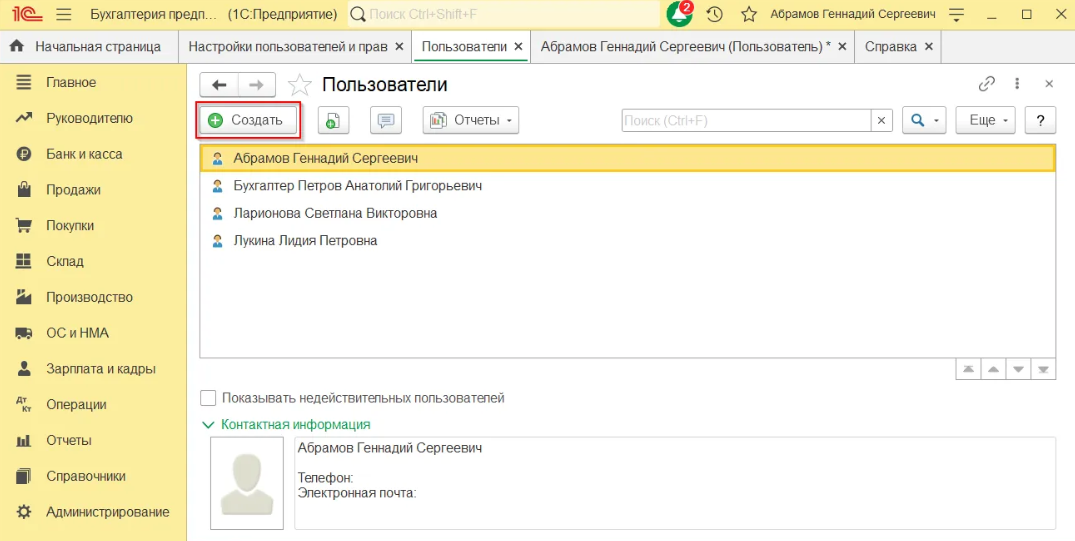
В карточке пользователя вводится его полное имя. Ниже в перечне «Физические лица» выбирается пользователь из списка введенных в программу физлиц.
Ставится флажок «Вход в программу разрешен», в противном случае пользователь не сможет зайти в 1С. Когда пользователь только один, флажок можно не ставить, поскольку 1С не запросит никаких данных и программа будет запущена автоматически.
Графа «Имя» заполняется автоматически и отображается в строке «Пользователь» при входе в 1С. Если требуется, информацию в графе можно изменить.
Затем нажимается кнопка «Установить пароль». Когда слева от нее указано «Пустой пароль», этот пароль для пользователя еще не задан.
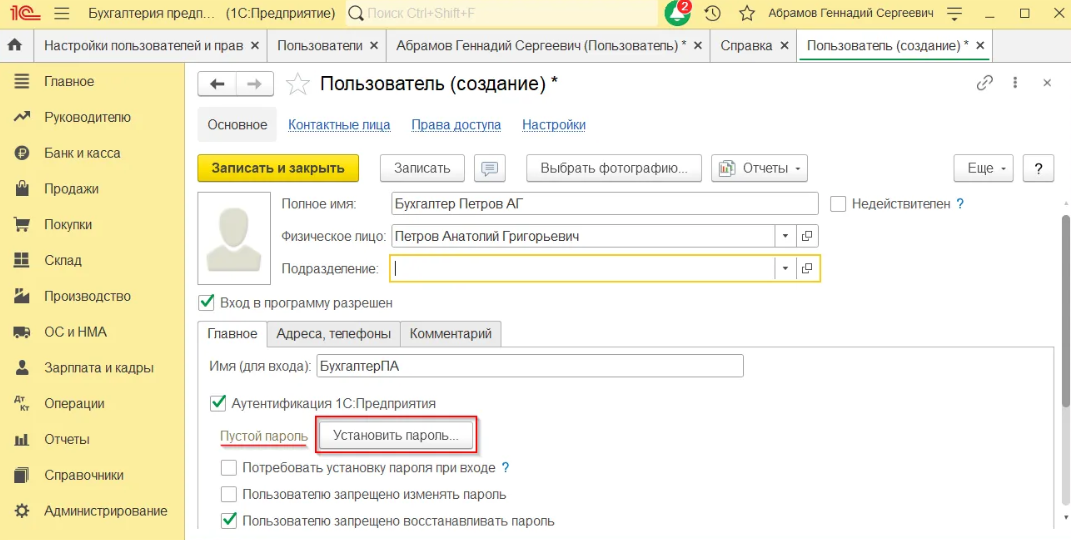
Откроется окно, в котором дважды указывается пароль в пустых полях. Кроме того, имеется возможность «Создать пароль», если требуется, чтобы программа сама его создала. Чтобы не допускать ошибки при вводе пароля, нажимается кнопка «Показывать новый пароль».
Далее нажимается кнопка «Установить пароль».
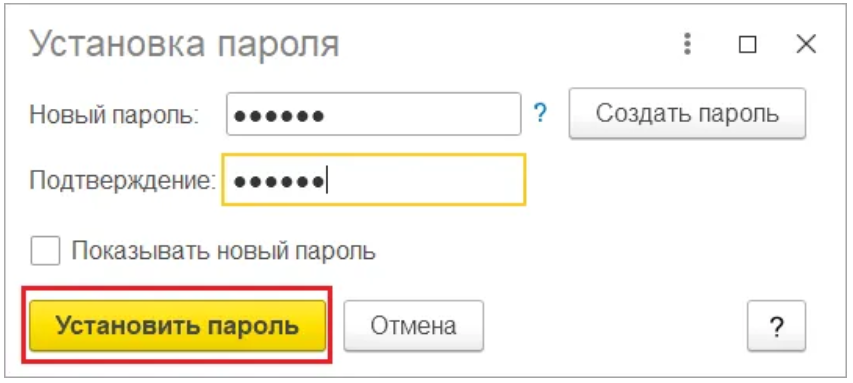
Для удостоверения, что пароль поставлен, нужно посмотреть надпись рядом с кнопкой «Установить пароль» — она поменяется на «Пароль установлен».
Чтобы поменять пароль, снова нажимается кнопка «Установить пароль» и выполняются те же действия.
Кроме того, если ставится флажок рядом с «Пользователю запрещено изменять пароль», то изменить пароли может лишь администратор.
Требуется проверить, чтобы стоял флажок около графы «Показывать в списке выбора», в противном случае пользователь не может найти себя в списке лиц при входе в программу.
Изменение пароля в 1С
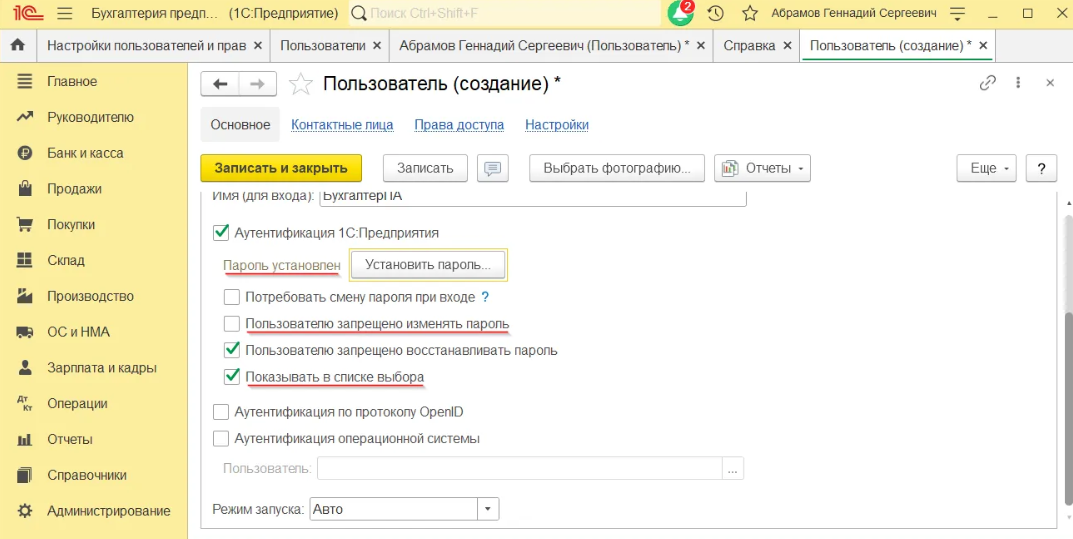
При выполнении всех необходимых шагов в этом окне совершается переход по кнопке «Записать и закрыть».
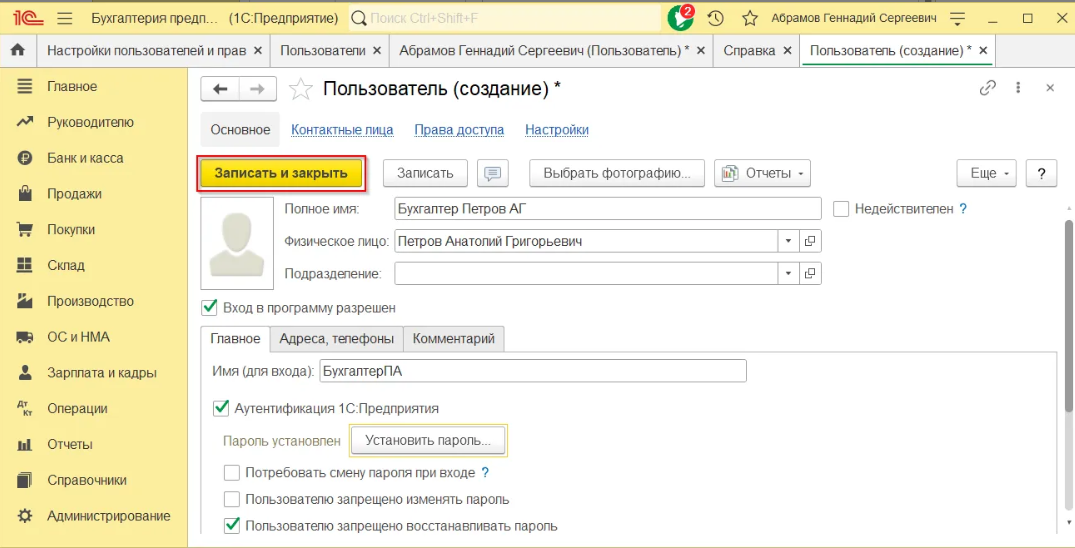
Первый созданный пользователь автоматически получает права администратора.
Когда требуется задать пароль уже существующему пользователю, дважды нажимается на его имя и проводятся все те же операции, что указаны выше.
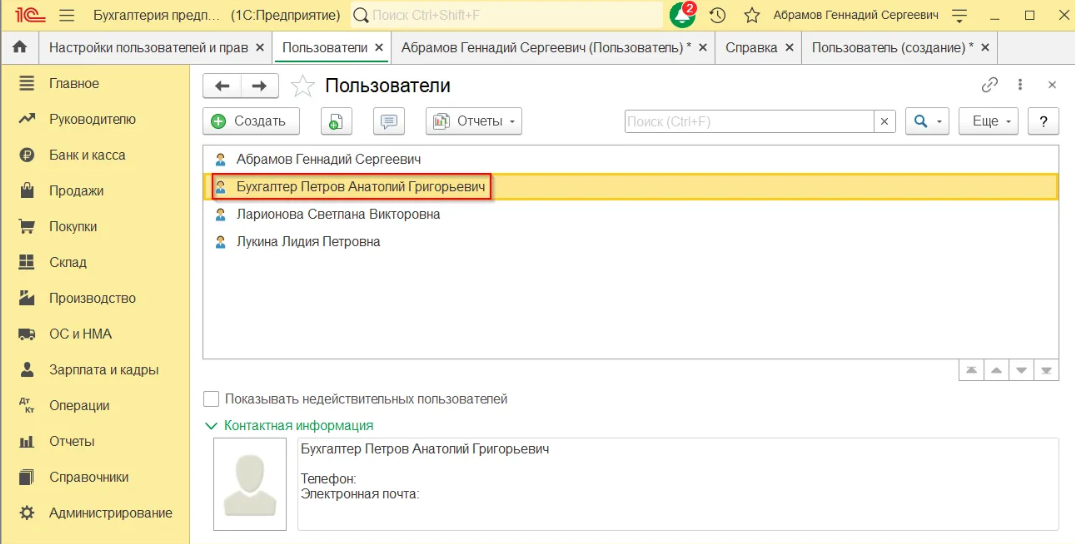
Далее осуществляется повторный вход в программу, выбирается имя пользователя и вводится пароль.
Когда введен неправильный пароль, появляется окно «Идентификация пользователя не выполнена».
Настроим 1C под ваши нужды прямо сейчас!
- Любые настройки, отчеты в 1С, обмены 1С
- Выезд специалиста на следующий день
- 24/7 принимаем ваши заявки
Как установить и сменить пароль через 1С:Конфигуратор
Программа 1С открывается в режиме Конфигуратор через окно запуска.
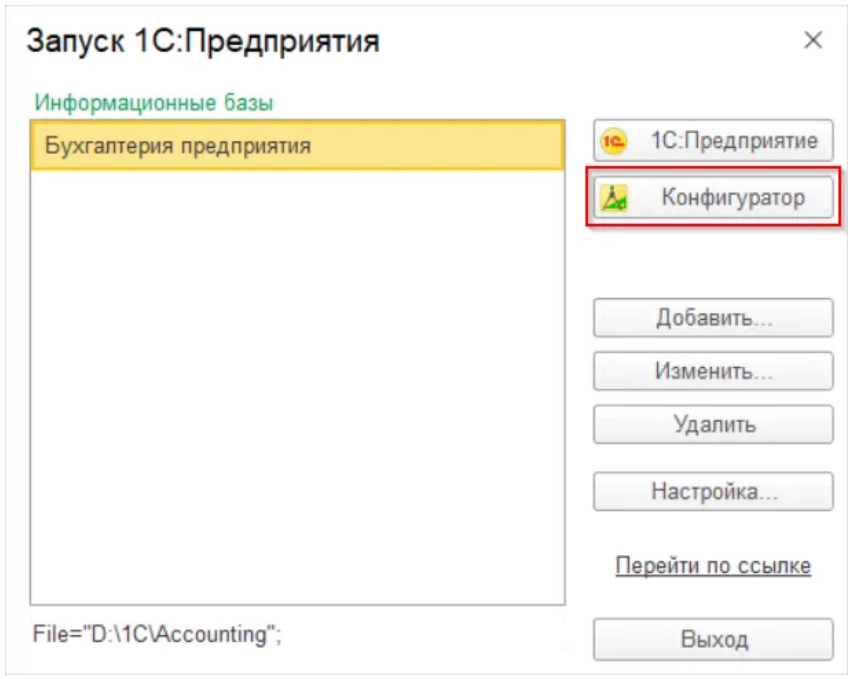
Далее требуется перейти в меню «Администрирование» и выбрать «Пользователи».
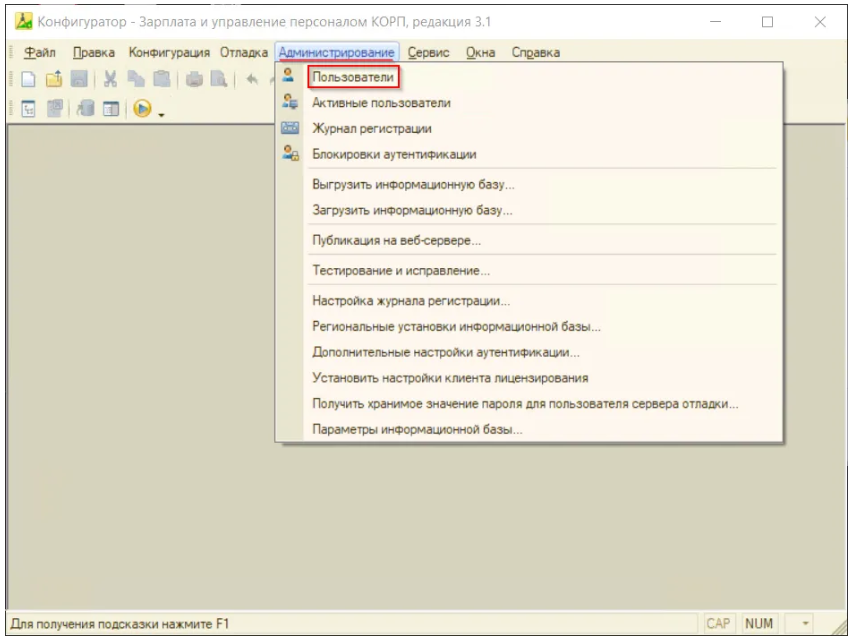
Здесь можно добавлять пользователей через плюсик сверху или кнопку копирования справа от него. Когда надо задать или поменять пароль уже существующего пользователя, его имя нажимается дважды или зеленый карандаш сверху.
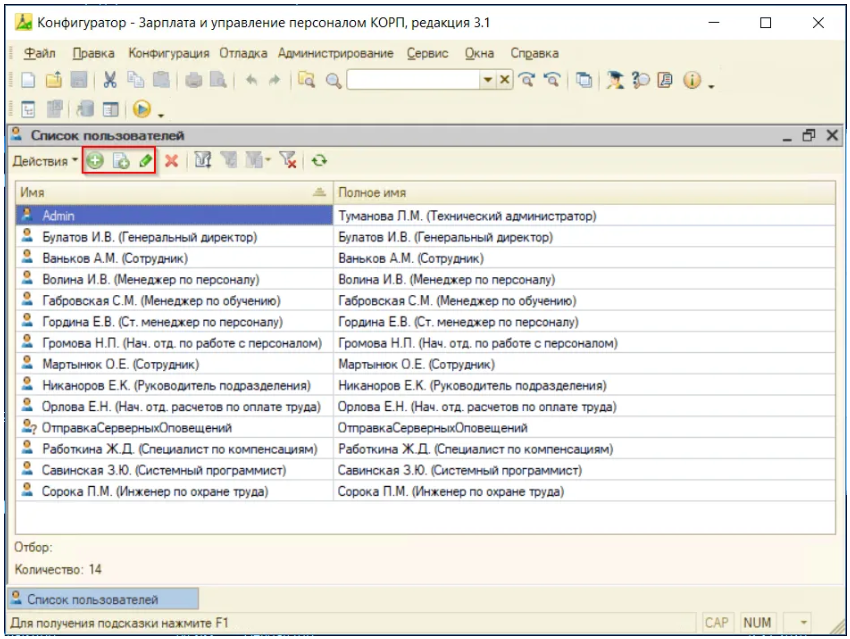
Затем открывается окно с аналогичными настройками, как и в способе установки пароля, который рассматривался выше.
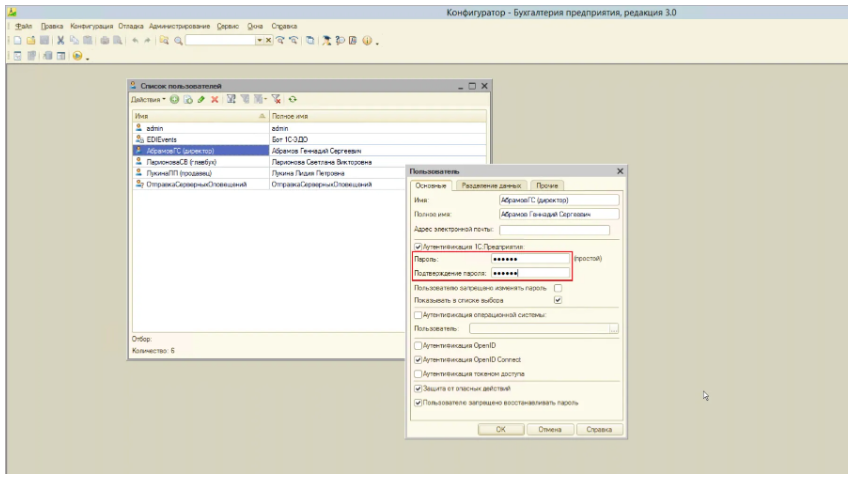
Если требуется, можно поставить флажок у графы «Аутентификация операционной системы». Тогда при включении ПК происходит аутентификация и в 1С. Для этого в строке «Пользователь» вводится имя, под которым нужно заходить в систему.
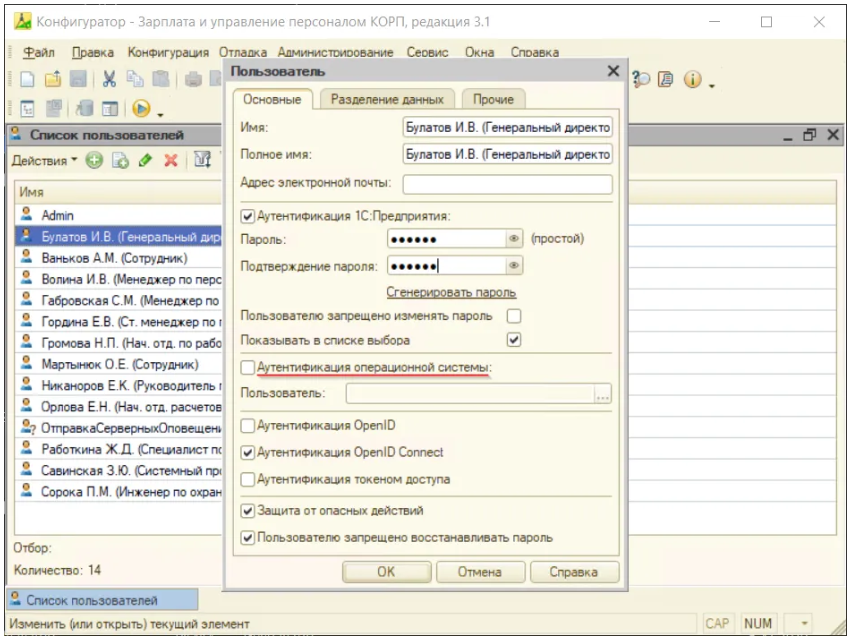
Как установить пароль самим пользователем
Администратор может разрешить пользователям самостоятельно менять пароль. Тогда убирается флажок у графы «Пользователю запрещено менять пароль».
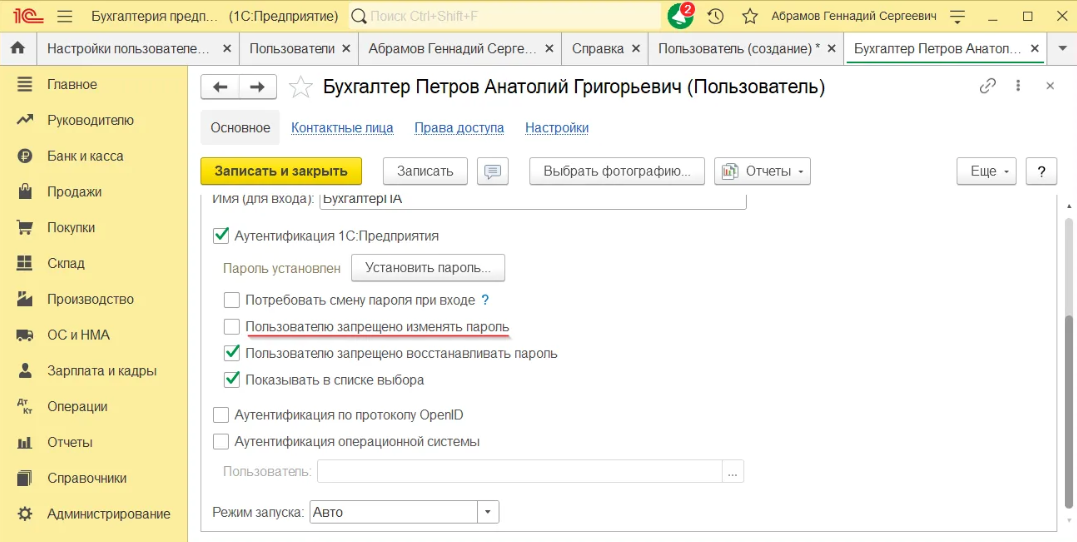
Также можно поставить флажок у графы «Потребовать смену пароля при входе» — 1С потребует его изменения при запуске.
Чтобы поменять пароль, открывается меню «Настройки» и выбираются «Персональные настройки».
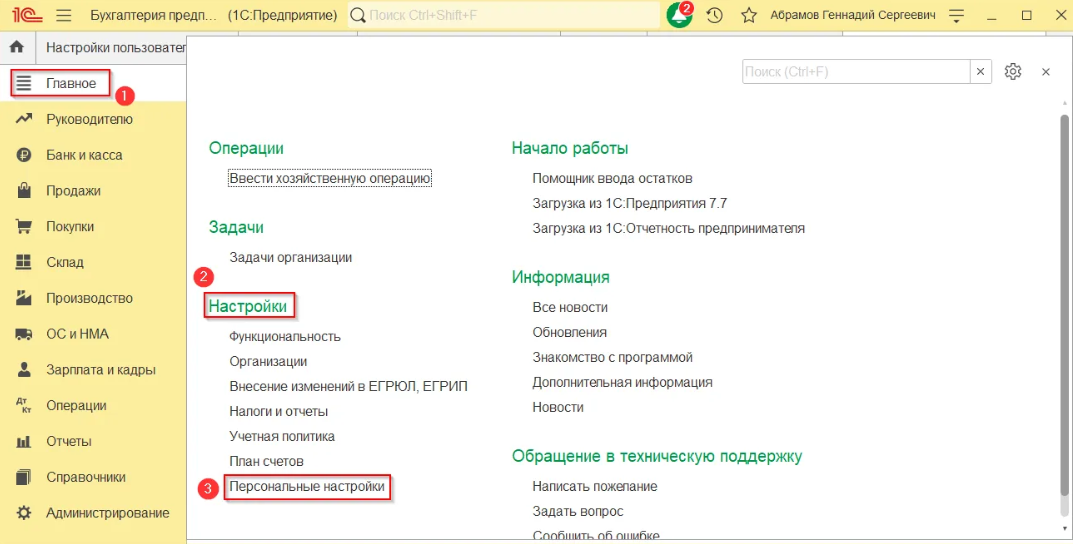
Затем нажимается имя пользователя.
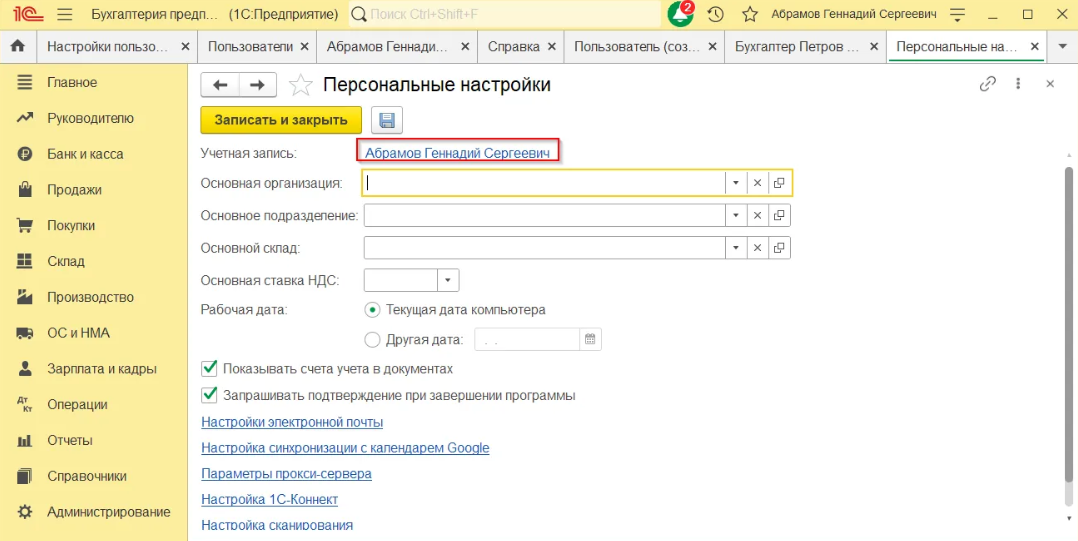
И далее меняется пароль тем же методом, что указаны выше.
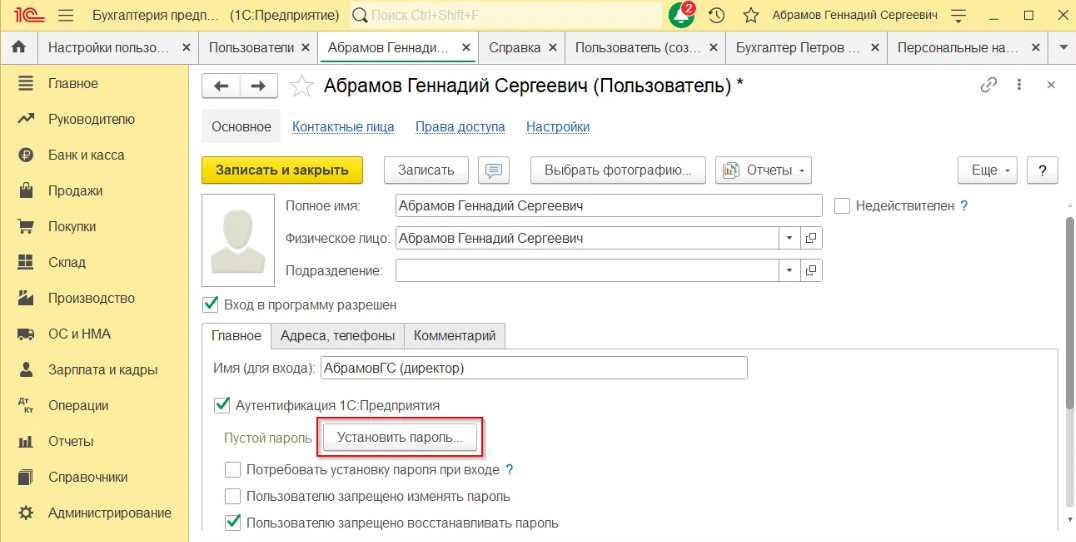
Затем вводятся старый и новый пароли в соответствующие поля.
Что делать, когда отсутствует раздел «Пользователи»
Нужно зайти в меню «Администрирование», справа вверху нажать шестеренку и выбрать «Настройка навигации».
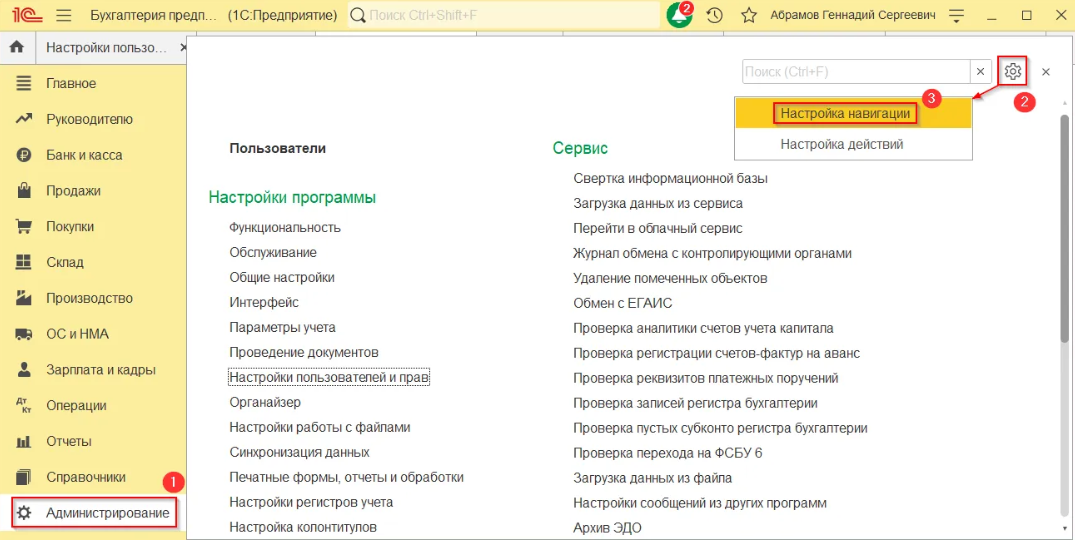
В левой колонке выбирается раздел «Пользователи» и эта строка переносится в правую часть экрана через кнопку «Добавить».
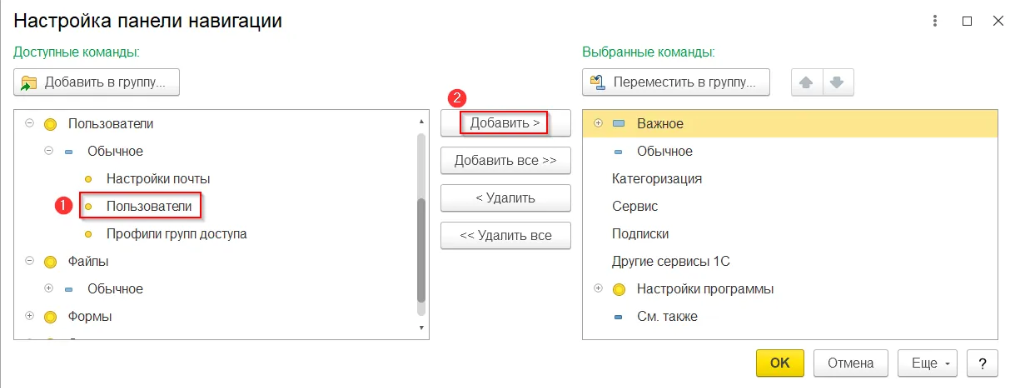
Далее «Пользователи» перемещаются в «Важное», настройки сохраняются нажатием «ОК».
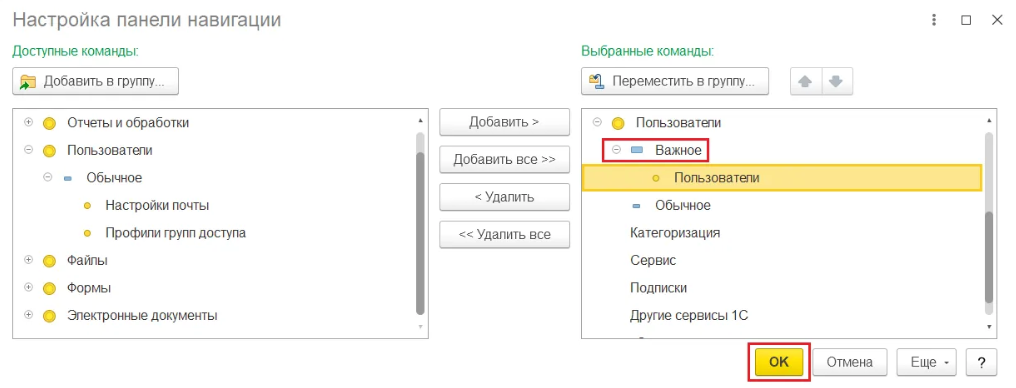
После этого раздел «Пользователи» станет доступным в 1С.
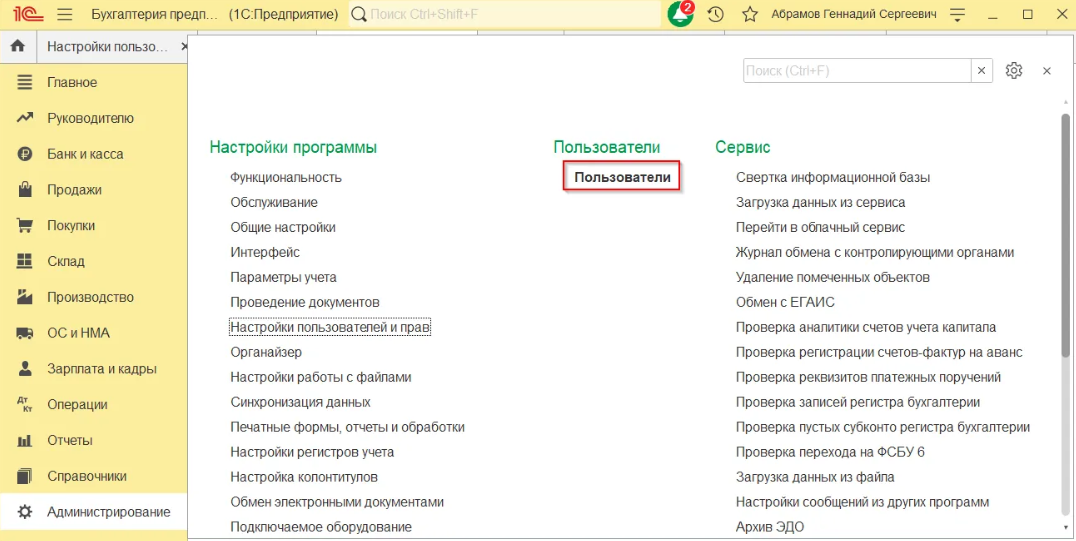
Нужно не забыть назначить администратора, когда несколько пользователей программы, чтобы всегда имелась возможность поменять пароль при его утере.
Сервисы, помогающие в работе, вы можете приобрести здесь.
Хотите получать подобные статьи по четвергам?
Быть в курсе изменений в законодательстве?
Подпишитесь на рассылку
Нажатием кнопки я принимаю условия Оферты по использованию сайта и согласен с Политикой конфиденциальности
Источник: www.1cbit.ru
Как установить или поменять пароль при входе в программу 1С?




При входе в программу 1С, если в ней созданы профили пользователей, появляется окно, запрашивающее выбор пользователя и ввод пароля. В случае, если пароль не установлен, то любой пользователь, нажав «Ок», может войти в программу, под вашим именем и там уже натворить дел… Чтобы обезопасить информацию от «посторонних глаз», рекомендуется каждому пользователю базы установить личный пароль. Это не так сложно, как кажется на первый взгляд, и для этого не надо обладать навыками «суперпрограммиста». В этой статье расскажем вам о двух способах установки пароля: в режиме пользователя или в конфигураторе.
Итак, всплывающее окошко при входе в программу обычно выглядит следующим образом:
Зачастую, если бухгалтер работает один с программой, пользователь не введен. Соответственно, вход в программу производится непосредственно ее запуском.
Установить пароль можно двумя способами:
• в режиме пользователя – 1С: Предприятия, когда вы просто входите в программу;
• в режиме конфигуратора – кнопка «Конфигуратор» в окне запуска программы.
Рассмотрим пошагово оба варианта на примере программ 1С: Бухгалтерия предприятия ред. 3.0 и 1С: Зарплата и управление персоналом ред. 3.1.
1 способ: установка пароля в пользовательском режиме
Шаг 1. Запустив программу 1С в режиме пользователя, перейдите в раздел «Администрирование» — «Настройки пользователей и прав».
Шаг 2. Открыв раздел «Пользователи», перейдите по одноименной гиперссылке.
Шаг 3. Если пользователя нет, то создайте его по кнопке «Создать». Вы можете создать сразу несколько пользователей, если с информационной базой работает не один человек и в дальнейшем для каждого задать персональные настройки.
Как сменить пароль в 1С
Если у вас еще нет профиля пользователя, создайте его.
Как поменять пароль в 1С в режиме 1С: Предприятие
Для изменения настроек пользователя:
Шаг 1. Зайдите — Администрирование — Настройки пользователей и прав и откройте ссылку Пользователи . Вы увидите список пользователей.
Шаг 2. Для изменения настроек откройте карточку пользователя. Для этого дважды щелкните на нем мышкой. Это же действие можно выполнить из контекстного меню, нажав правой кнопкой мышки и выбрав команду Изменить . Те же команды доступны в кнопке Еще . Если вы привыкли пользоваться функциональными клавишами, клавиша F2 откроет выделенный объект для редактирования.
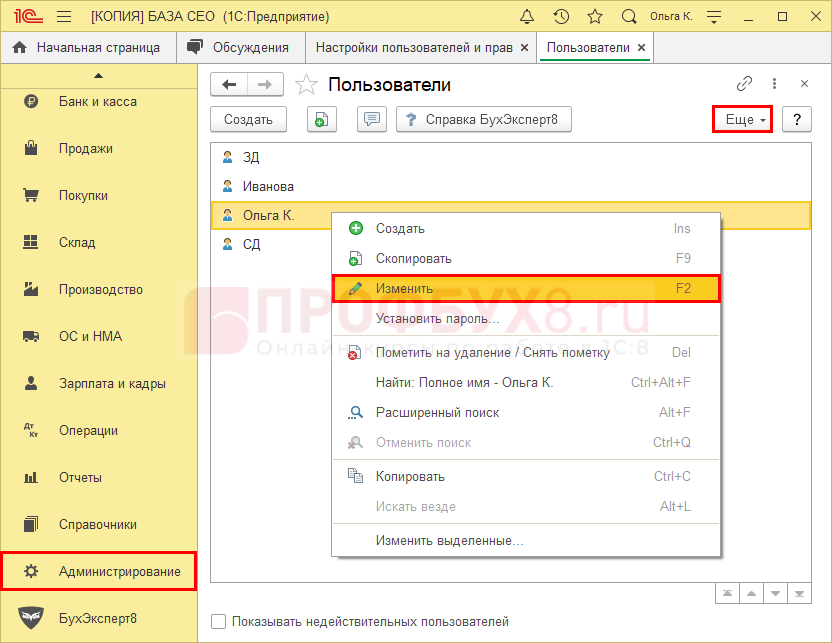
Если пароль у пользователя не установлен, то отразится, что пароль пустой.
Шаг 3. Нажмите Установить пароль и задайте его. При создании пользователя физическое лицо можно выбрать из справочника.
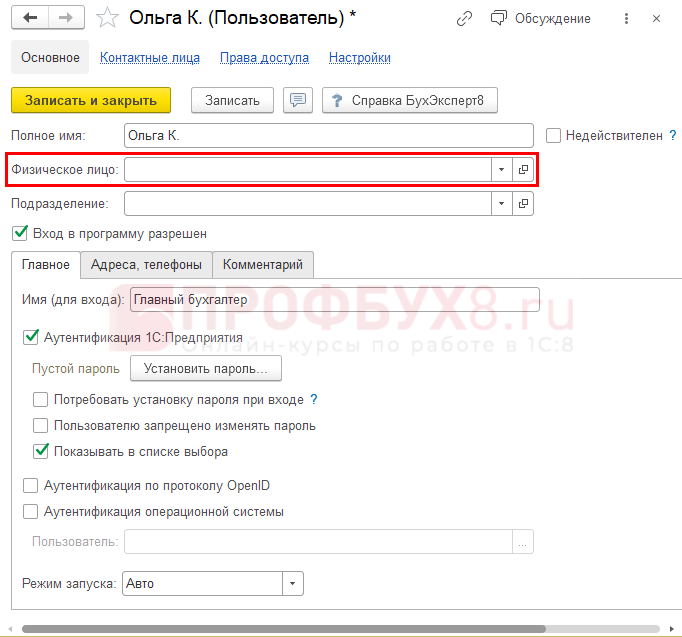
Шаг 4. В открывшемся окне дважды введите пароль и нажмите Установить пароль .
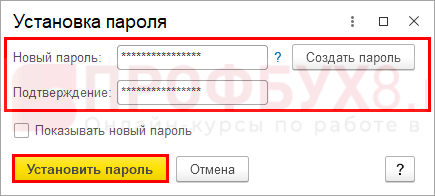
При нажатии Создать пароль система сгенерирует его сама. Скопируйте пароль и вставьте в нужные строки.
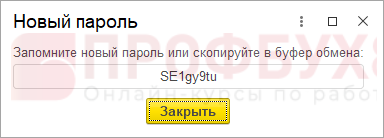
Если пароль у пользователя установлен, это видно в его карточке.
Шаг 5. Для изменения пароля нажмите Сменить пароль .
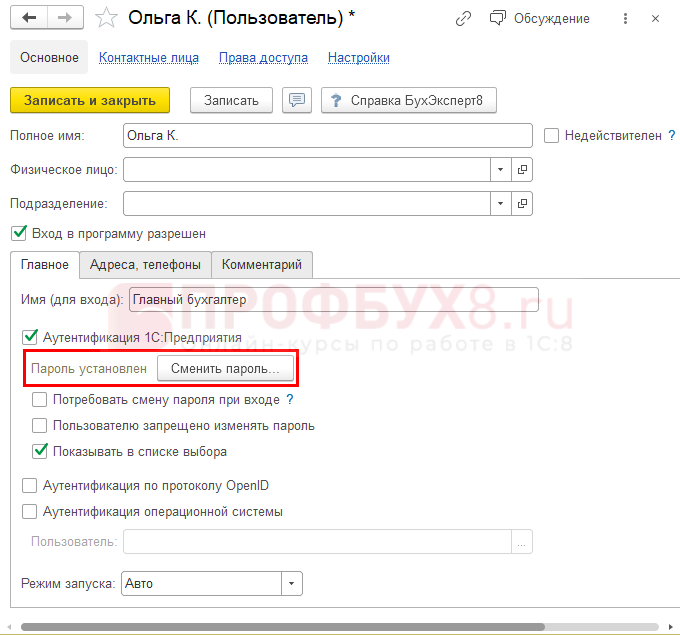
Откроется такое же окно, как и при вводе нового пароля.
Шаг 6. Задайте новый пароль и подтвердите Установить пароль . Новый пароль зафиксирован.
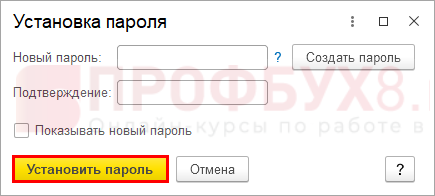
Если в режиме Конфигуратора администратор запретил пользователям менять пароль, то данное действие вам недоступно — кнопка Сменить пароль блеклого цвета.